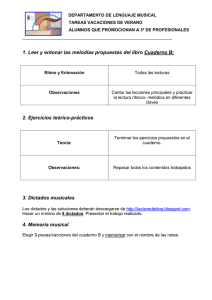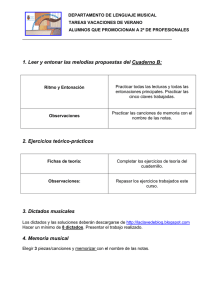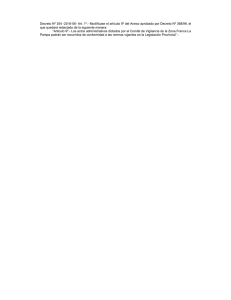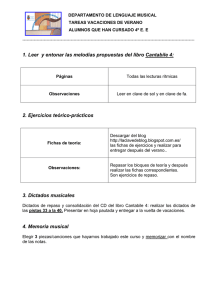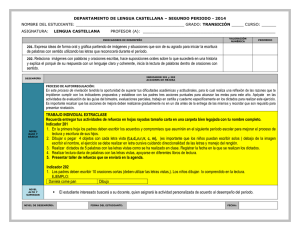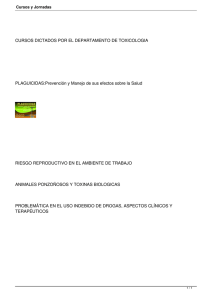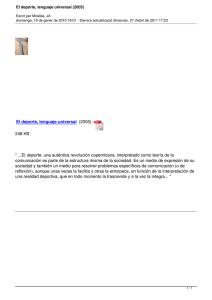Proyecto: Dictados Multimedia
Anuncio
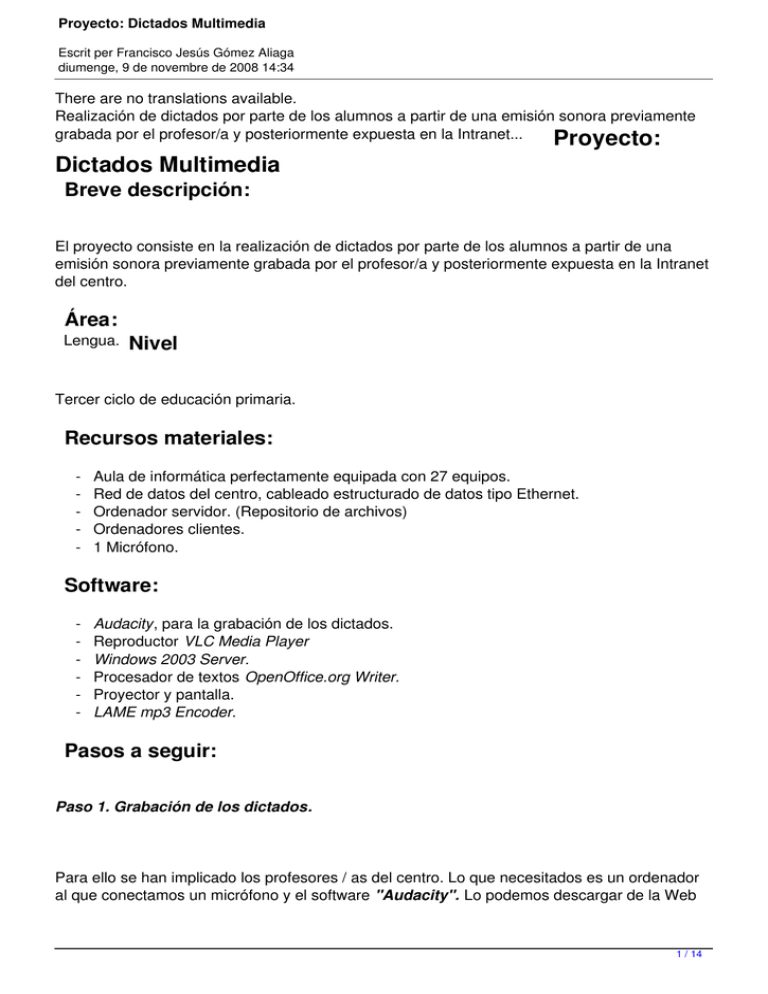
Proyecto: Dictados Multimedia Escrit per Francisco Jesús Gómez Aliaga diumenge, 9 de novembre de 2008 14:34 There are no translations available. Realización de dictados por parte de los alumnos a partir de una emisión sonora previamente grabada por el profesor/a y posteriormente expuesta en la Intranet... Proyecto: Dictados Multimedia Breve descripción: El proyecto consiste en la realización de dictados por parte de los alumnos a partir de una emisión sonora previamente grabada por el profesor/a y posteriormente expuesta en la Intranet del centro. Área: Lengua. Nivel Tercer ciclo de educación primaria. Recursos materiales: - Aula de informática perfectamente equipada con 27 equipos. Red de datos del centro, cableado estructurado de datos tipo Ethernet. Ordenador servidor. (Repositorio de archivos) Ordenadores clientes. 1 Micrófono. Software: - Audacity, para la grabación de los dictados. Reproductor VLC Media Player Windows 2003 Server. Procesador de textos OpenOffice.org Writer. Proyector y pantalla. LAME mp3 Encoder. Pasos a seguir: Paso 1. Grabación de los dictados. Para ello se han implicado los profesores / as del centro. Lo que necesitados es un ordenador al que conectamos un micrófono y el software "Audacity". Lo podemos descargar de la Web 1 / 14 Proyecto: Dictados Multimedia Escrit per Francisco Jesús Gómez Aliaga diumenge, 9 de novembre de 2008 14:34 http://audacity.sourceforge.net/ . Antes de instalar el programa debemos asegurarnos que el micrófono funciona correctamente. El conector del micrófono (en la tarjeta de sonido) viene acompañado de un dibujo indicativo. Algunos micrófonos deben activarse antes de poder utilizarse. Pasos a seguir para activar el micrófono: 1º. Inicio-Panel de control. 2º Dispositivo de sonido-Voz y Audio-Dispositivo de sonido y audio. 2 / 14 Proyecto: Dictados Multimedia Escrit per Francisco Jesús Gómez Aliaga diumenge, 9 de novembre de 2008 14:34 3º Hacer clic en la pestaña audio. 4º Seleccionar Grabación de sonido-Dispositivo predeterminado-Volumen micrófono. y ajustamos el volumen del 5º el cuadro selección, bajo micrófono, si no está seleccionado. 3 / 14 Proyecto: Dictados Multimedia Escrit per Francisco Jesús Gómez Aliaga diumenge, 9 de novembre de 2008 14:34 Para comprobar el micrófono correctamente seguimos lo siguiente: (En Windows Hacemos clic XP): en que sonidos. Inicio-Todos losfunciona programas-Accesorios-Entretenimiento-Grabadora de Hacemos el clic en el botón Grabar y comenzamos a hablar. pulsando botón Play. Comprobamos el resultado 4 / 14 Proyecto: Dictados Multimedia Escrit per Francisco Jesús Gómez Aliaga diumenge, 9 de novembre de 2008 14:34 Una vezque descargado quese ehemos instalado el micrófono funcionahaciendo correctamente y habiendo Audacity, directo nos hacomprobado instalado enque ejecutamos el escritorio el programa doble clic sobre el acceso A continuación nos aparece la siguiente pantalla. Para grabar, hacemos clic en el botón Grabar, situado en la parte superior. 5 / 14 Proyecto: Dictados Multimedia Escrit per Francisco Jesús Gómez Aliaga diumenge, 9 de novembre de 2008 14:34 Una vez terminada la grabación hacemos clic sobre el botón Detener. El siguiente paso es exportar la grabación. Para ello hacemos clic en Archivo / Exportar. 6 / 14 Proyecto: Dictados Multimedia Escrit per Francisco Jesús Gómez Aliaga diumenge, 9 de novembre de 2008 14:34 Le damos alarchivo archivo (por ejemplo, dictado1) ysiguientes hacemos clic Guardar. Para gratuito poder exportar audio generado alamp3 utilizaremos elen codificador de que mp3 "LAME MP3el ENCODER", convierten archivos que puede ser usado por la mayoría de wav aoficial archivos mp3 formatos oun soportes. Lo podemos descargar desde Web oprogramas desde otros http://sourceforge.net/project/showfiles.php?group_id=290 Cuando nos lonombre descargamos a de nuestro PC aparecen los archivos: 7 / 14 Proyecto: Dictados Multimedia Escrit per Francisco Jesús Gómez Aliaga diumenge, 9 de novembre de 2008 14:34 Cuando exportemos por del primera vez un archivo de audio a mp3, Audacity nos "pedirá" que le indiquemos la ubicación archivo lame_enc.dll Después de Archivo-Exportar ), en la pestaña Tipo aparecerá la instalar opción LAME mp3 Encoder, cuando en Audacity exportemos el archivo de audio ( MP3 Files. 8 / 14 Proyecto: Dictados Multimedia Escrit per Francisco Jesús Gómez Aliaga diumenge, 9 de novembre de 2008 14:34 UnaSeleccionar opción interesante Audacity es la de una reducir el ruido de fondo. Para ello, la una vez grabado elpresenta audio, seguimos siguientes pasos: Escuchar 1º. selección el audio. y que ajustar Usar ellos ratón límites parasiseleccionar es los necesario. porción de audio o la pista entera. 2º. Seleccionar el efecto Reducción de ruido 9 / 14 Proyecto: Dictados Multimedia Escrit per Francisco Jesús Gómez Aliaga diumenge, 9 de novembre de 2008 14:34 3º. Ajustar los parámetros efecto. hacer clic sobre el botón Vista previa se escucha el audio seleccionado con el del efecto y losAlparámetros aplicados. 10 / 14 Proyecto: Dictados Multimedia Escrit per Francisco Jesús Gómez Aliaga diumenge, 9 de novembre de 2008 14:34 4º. Aplicamos efecto haciendo clic en Aceptar. 5º Podemos deshacer los desde el menú Editar o dictados, pulsando la combinación de teclas Control Zcaso Paso 2: + Colocación los archivos enmismo la intranet. Para publicado ello hemos en elelObservatorio seguido elcambios procedimiento Tecnológico (ISFIC) utilizado por la Joaquín siguiente Sánchez dirección: y quefotograma se encuentra e&sid=433 http://observatorio.cnice.mec.es/modules.php?op=modload&name=News&file=articl yEn hemos nuestro agregado hemos unde botón creado más una con carpeta el con nombre. elen nombre (dictados). un nuevo clave Paso 3.alumnos/as Reproducción del archivo de audio yautomáticamente escritura del texto.. Al instalado hacer clic (ensobre nuestro dictado caso deseado, se abre el reproductor de audio/vídeo Media Player": http://vlc-media-player.uptodown.com/ que Para los ello utilizamos el procesador forma individual de textos lo escuchen y simultáneamente lo vayan escribiendo. ), para "OpenOffice Writer" Lo podemos descargar en"VLC http://es.openoffice.org/ .De esta forma cadaelde alumno puede detener el audio cuando lo desee, volver atrás, etc. Paso 4.estimado del dictado. original La tiempo corrección yCorrección los alumnos de para los dictados corrigen la realización lasu realizamos propio del dictado, dictado. de laelsiguiente profesorforma. proyecta Una envez la pantalla transcurrido el dictado el 11 / 14 Proyecto: Dictados Multimedia Escrit per Francisco Jesús Gómez Aliaga diumenge, 9 de novembre de 2008 14:34 El proyecta ella/dictado Otras impresora veces, que los tenemos alumnos conectada conformen en terminan, red, y de elPara profesor imprimen elalos documento devuelve final una avez través corregidos. de Importante: En laseguir última versión de OpenOffice 3.0 caso de utilizar una versión anterior deberemos el diccionario instalarlo través viene instalado asistente: por defecto. En Archivo Asistentes Instalar diccionarios nuevos /se Español /del Ejecutar DicOOo ... yprofesor las instrucciones. Podemos alumnos en la siguiente ydeshabilitar alumnas captura no se de revisión sirvan pantalla. de automática la ayuda. documentos, elloespañol hacemos para clic que en de el esta botón forma que se losuna indica OpenOffice Writer más los la desactivamos. dictados. sencilla la Por escritura ejemplo, El la viene procedimiento de con ladocumentos, opción una serie esdeelescribir de siguiente: pero opciones que quizás activadas noaautomática nos principio porinterese defecto deycada para paraaparece frase laque realización nos nosotros de 1º Hacemos clic en pestaña Herramientas /mayúsculas Corrección siguiente pantalla: nos laresulte 12 / 14 Proyecto: Dictados Multimedia Escrit per Francisco Jesús Gómez Aliaga diumenge, 9 de novembre de 2008 14:34 2º En la pestaña Opciones desmarcamos la que indica Iniciar todas las frases con mayúsculas. 13 / 14 Proyecto: Dictados Multimedia Escrit per Francisco Jesús Gómez Aliaga diumenge, 9 de novembre de 2008 14:34 14 / 14